Como configurar o servidor FTP com o VSFTPD no Fedora 34/33
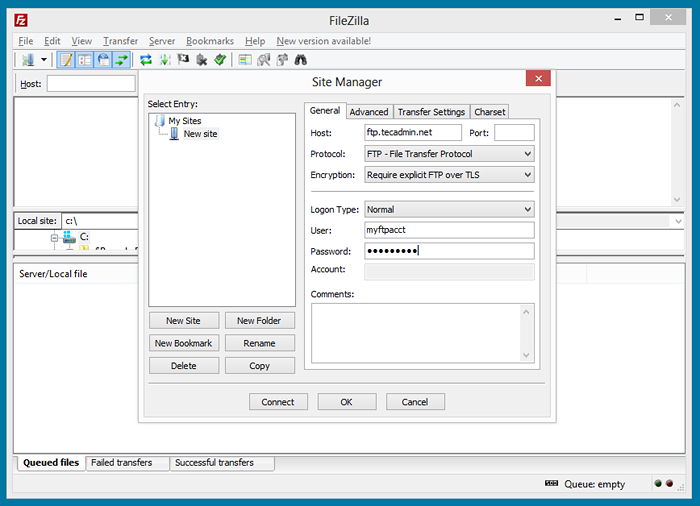
- 4724
- 664
- Leroy Lebsack
Vsftpd apoia "Daemon FTP muito seguro““. Portanto, o nome deste servidor FTP também diz que ele já tem muitos secur, mas agora um dia de segurança é a primeira prioridade para todos. Nosso artigo anterior Instalar o VSFTPD em CentOS/Rhel descreve apenas a configuração básica.
Este artigo ajudará você a instalar o VSFTPD em sistemas Fedora.
Etapa 1 - Instale o VSFTPD
Os pacotes de servidores vsftpd estão disponíveis nos repositórios padrão do CentOS/RHEL e do Fedora. Basta instalar o pacote usando o seguinte comando.
sudo dnf install vsftpd Etapa 2 - Configurar configurações básicas
Agora edite o arquivo de configuração vsftpd /etc/vsftpd/vsftpd.conf e faça algumas configurações básicas, como abaixo. Se você estiver configurando o FTP para usuários privados, aconselhamos estritamente para desativar o login anônimo.
- Permitir FTP anônimo? Defina este valor para NÃO Para desativar o login anônimo. O valor padrão é sim
anonymous_enable = não
- Descomamento abaixo da linha para permitir que os usuários do sistema local efetuem login via FTP
local_enable = sim
- Uncommentamento abaixo da linha para ativar qualquer forma de comando de gravação FTP, como criar ou fazer upload de arquivos e diretórios.
write_enable = sim
- Também descomment a linha abaixo para os usuários de chroot
CHROOT_LOCAL_USER = SIM
Etapa 3 - Gerencie o serviço vsftpd
Depois de fazer todas as alterações de configuração, reinicie o serviço vsftpd e tente se conectar ao seu servidor FTP usando o Filezilla.
SystemCtl Ativar vsftpd.serviço SystemCtl START VSFTPD.serviço
Vamos abrir o software Filezilla Client e conectar -se ao seu servidor, como as seguintes capturas de tela.
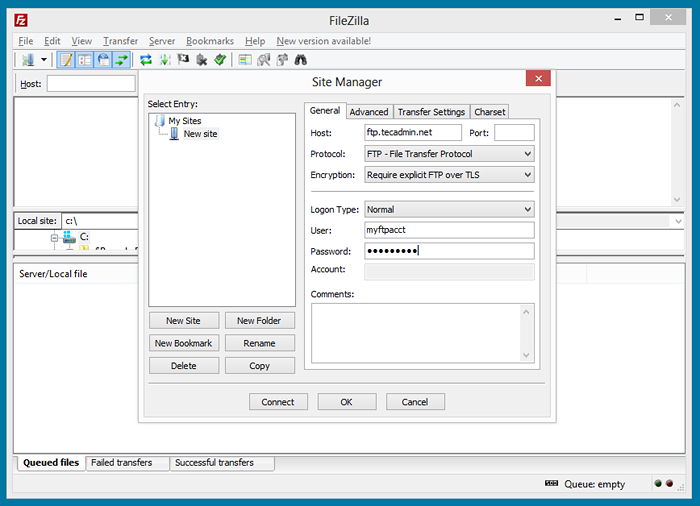
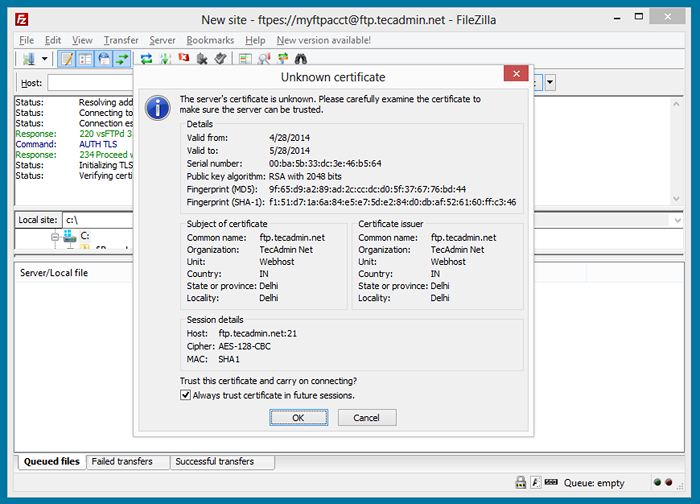
Sua configuração foi concluída com sucesso. Você pode visitar este artigo para instalar o Filezilla FTP Client no Ubuntu, Debian e Linuxmint.
- « Como atualizar o mariadb 5.5 a Mariadb 10.0 usando yum
- Como criar e soltar o banco de dados em MongoDB »

